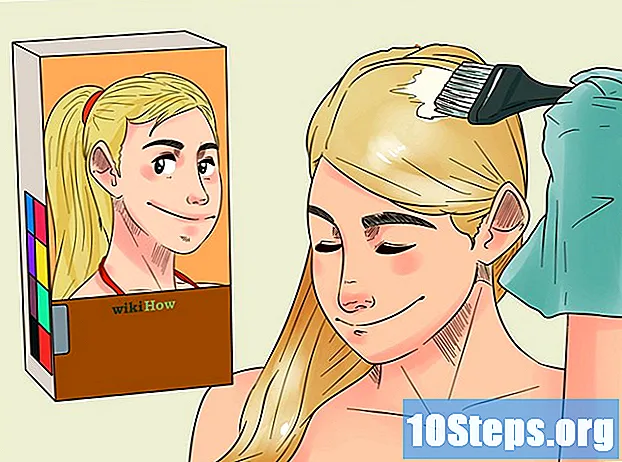Tác Giả:
Robert White
Ngày Sáng TạO:
5 Tháng Tám 2021
CậP NhậT Ngày Tháng:
11 Có Thể 2024
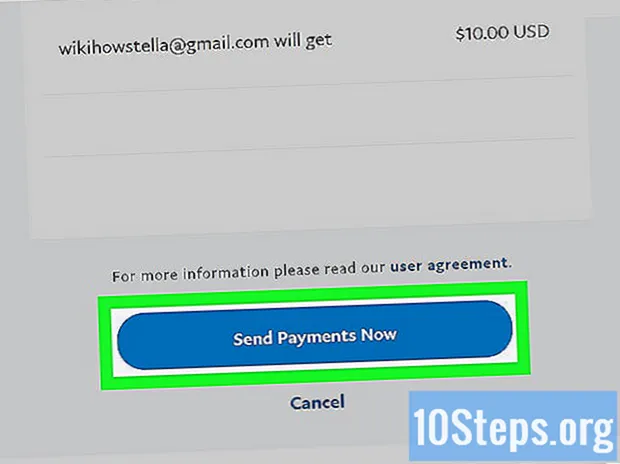
NộI Dung
Ngoài việc là một dịch vụ phổ biến cho các giao dịch trực tuyến, PayPal còn cho phép người dùng gửi tiền cho bạn bè và người thân trong vài phút. Bài viết này sẽ hướng dẫn bạn cách sử dụng tài khoản của mình để thực hiện chuyển khoản bằng máy tính, điện thoại hoặc máy tính bảng.
Các bước
Phương pháp 1/2: Sử dụng ứng dụng PayPal trên điện thoại hoặc máy tính bảng của bạn
Mở ứng dụng PayPal trên điện thoại hoặc máy tính bảng của bạn. Nó được thể hiện bằng biểu tượng màu xanh lam với chữ "P" màu trắng và nằm trên màn hình chính của thiết bị (trên iPhone, iPad và Android) hoặc trong ngăn ứng dụng (trên Android).
- Nếu bạn chưa cài đặt ứng dụng, hãy truy cập https://www.paypal.com/us/webapps/mpp/mobile-apps và nhấp vào nút đại diện cho cửa hàng ảo trên điện thoại hoặc máy tính bảng của bạn. Sau đó, làm theo hướng dẫn trên màn hình.
- Nếu bạn không muốn cài đặt ứng dụng, hãy truy cập trang web PayPal tại https://www.paypal.com/br/webapps/mpp/home.

Đăng nhập vào tài khoản PayPal của bạn. Nếu bạn đã đăng nhập vào tài khoản của mình trước đó, hãy nhập mật khẩu của bạn hoặc sử dụng sinh trắc học (như Touch ID của các thiết bị Apple) để đăng nhập lại. Nếu bạn chưa đăng nhập, hãy nhập thông tin đăng nhập của bạn.- Nếu bạn chưa từng sử dụng PayPal trước đây, hãy tạo tài khoản và thêm phương thức thanh toán trước khi tiếp tục. Nhấp vào đường dẫn Tạo một tài khoản và làm theo hướng dẫn trên màn hình. Đọc Cách sử dụng PayPal để tìm hiểu thêm.
- Đọc Cách gửi tiền bằng PayPal để tìm hiểu cách liên kết hồ sơ của bạn với thẻ tín dụng hoặc thẻ ghi nợ hoặc tài khoản ngân hàng của bạn.

Nhấn nút Gửi đi. Nó có màu xanh lam, có một số ghi chú và mũi tên màu trắng ở trên cùng và nằm ở góc dưới cùng bên trái của ứng dụng.- Nếu đây là lần đầu tiên bạn sử dụng ứng dụng để thanh toán, hãy nhấp vào nút màu xanh lam Hãy bắt đầu!ở cuối màn hình.

Làm theo hướng dẫn trên màn hình để nhập danh bạ của bạn. Vì vậy, bạn sẽ có thể gửi tiền đến iPhone hoặc iPad hoặc danh bạ Android của bạn bất cứ khi nào bạn cần. nhấp vào Thêm địa chỉ liên hệ và làm theo hướng dẫn trên màn hình để cấp quyền cho bạn.- nhấp vào Không phải bây giờ nếu bạn không muốn sử dụng danh bạ của mình.
Chọn hoặc nhập một số liên lạc. Nếu người bạn muốn gửi thanh toán có trong danh sách liên hệ của bạn, hãy cuộn xuống và nhấp vào email hoặc số điện thoại của họ. Nếu không, hãy nhập thông tin của cô ấy vào trường ở đầu màn hình và nhấp để tạo thanh toán.
- Xác nhận rằng email hoặc số điện thoại di động của người đó là chính xác trước khi gửi thanh toán để tránh nhầm lẫn.
- Không thể gửi thanh toán cho những người ở các quốc gia khác thông qua ứng dụng ở Brazil.
Nhập số tiền bạn muốn gửi. Sử dụng bàn phím ảo của thiết bị để nhập số tiền. Nếu đơn vị tiền tệ không chính xác (chẳng hạn như đô la Mỹ, euro, v.v.), hãy nhấp vào menu thả xuống để chuyển đổi.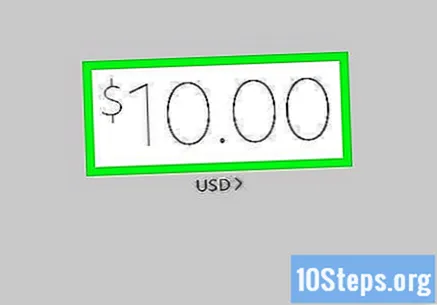
Nhấp vào nút màu xanh lam Tiến hành. Nó nằm ở cuối màn hình.
Chọn một hình thức thanh toán. nhấp vào Những người bạn và gia đình để gửi một khoản thanh toán cho người bạn biết hoặc tại Sản phẩm và dịch vụ để trả tiền cho thứ bạn đang mua.
- Tỷ lệ thanh toán tùy thuộc vào loại. Thanh toán cá nhân là miễn phí, nhưng các sản phẩm có một khoản phí nhỏ.
Chọn một hình thức thanh toán và nhấp vào Tiến hành. Tất cả các phương thức thanh toán bạn đã định cấu hình với tài khoản của mình sẽ xuất hiện ở đây.
- Thực hiện thanh toán qua tài khoản ngân hàng hoặc bằng số dư PayPal của bạn là miễn phí, nhưng sẽ có một khoản phí nhỏ đối với các giao dịch thẻ tín dụng hoặc thẻ ghi nợ (xuất hiện ngay bên dưới loại thanh toán).
- Nếu số dư PayPal của bạn nhỏ hơn số tiền thanh toán, PayPal sẽ gửi số tiền của bạn và rút phần còn lại khỏi tài khoản của bạn.
Xem mọi thứ có ổn không và nhấp vào Gửi ngay bây giờ. Nếu bạn cũng muốn gửi tin nhắn, hãy nhấp vào Thêm ghi chú ngay sau số tiền. Cuối cùng, bấm vào nút ở cuối màn hình để hoàn tất giao dịch. Người nhận sẽ nhận được thông báo ngay lập tức.
- Nếu người nhận không có tài khoản PayPal, họ sẽ nhận được lời mời tạo một tài khoản.
Phương pháp 2/2: Truy cập trang web PayPal trên máy tính của bạn
Truy cập https://www.paypal.com/br/home trong trình duyệt. Bạn có thể truy cập PayPal để gửi thanh toán trong bất kỳ trình duyệt internet nào.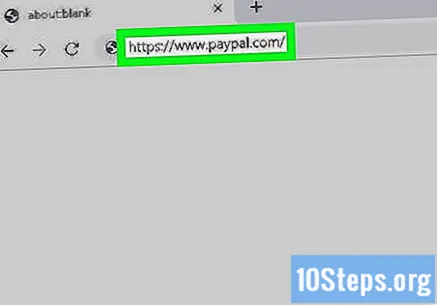
nhấp vào Đi vào. Nút ở góc trên bên phải của trang.
Đăng nhập vào tài khoản PayPal của bạn. Nếu bạn đã có tài khoản, hãy nhập tên người dùng và mật khẩu của bạn và nhấp vào Đi vào.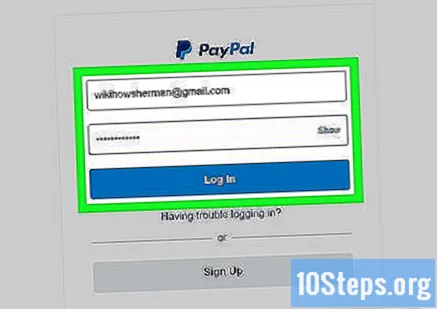
- Nếu bạn chưa từng sử dụng PayPal trước đây, hãy tạo tài khoản và thêm phương thức thanh toán trước khi tiếp tục. Nhấp vào đường dẫn Tạo một tài khoản và làm theo hướng dẫn trên màn hình. Đọc Cách sử dụng PayPal để tìm hiểu thêm.
- Đọc Cách gửi tiền bằng PayPal để tìm hiểu cách liên kết hồ sơ của bạn với thẻ tín dụng hoặc thẻ ghi nợ hoặc tài khoản ngân hàng của bạn.
Truy cập tab Gửi và Yêu cầu. Nó nằm ở đầu trang.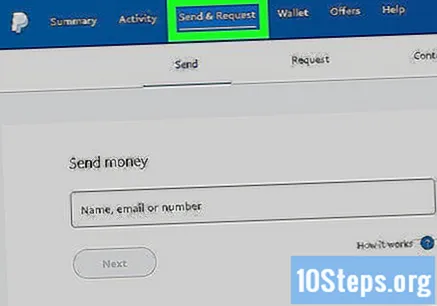
Chọn một hình thức thanh toán. Tùy chọn bạn chọn sẽ xác định cách thanh toán được xử lý và các khoản phí (nếu có).
- nhấp vào Thanh toán cho các sản phẩm và dịch vụ nếu bạn đã mua một cái gì đó và cần phải trả tiền. Phương pháp này bao gồm một khoản phí bảo vệ nhỏ.
- Ở Brazil, không thể gửi thanh toán đến các quốc gia khác thông qua PayPal.
Nhập địa chỉ email hoặc số điện thoại di động của người nhận và nhấp vào Nâng cao. Xác nhận rằng email hoặc số điện thoại di động của người đó là chính xác trước khi gửi thanh toán để tránh nhầm lẫn.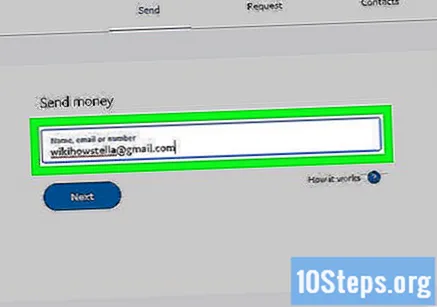
- Nhấp vào trường này thay vì nhập thông tin nếu bạn đã gửi thanh toán cho người đó trong quá khứ. PayPal sẽ mở danh sách các khoản thanh toán gần đây.
Nhập số tiền và nhấp vào Tiếp tục. Nếu cần, hãy thay đổi đơn vị tiền tệ từ menu thả xuống.
- Mọi thứ bạn nhập vào "Thêm ghi chú" sẽ được gửi đến người nhận.
Đảm bảo rằng chi tiết thanh toán của bạn là chính xác. Màn hình này sẽ hiển thị tóm tắt thanh toán. Đọc mọi thứ trước khi tiếp tục.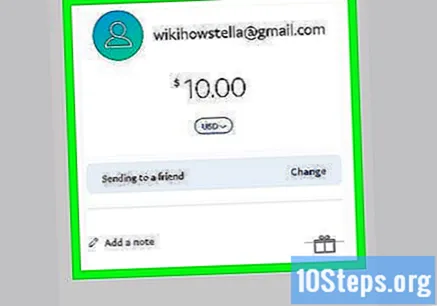
- Nếu bạn mắc lỗi với phương thức thanh toán của mình, hãy nhấp vào Thay đổi phương pháp thanh toán, chọn một giải pháp thay thế khác và nhấp vào Nâng cao.
- Nếu bạn có đủ số dư, PayPal sẽ sử dụng số tiền đó để thanh toán. Nếu không, PayPal sẽ gửi tiền và rút phần còn lại trong tài khoản của bạn.
nhấp vào Gửi tiền ngay bây giờ. Người nhận sẽ nhận được thông báo ngay lập tức.
- Nếu người nhận không có tài khoản PayPal, họ sẽ nhận được lời mời tạo một tài khoản.
Lời khuyên
- Bạn cũng có thể thêm tiền vào tài khoản PayPal của mình trước khi gửi thanh toán. Truy cập tab trong "Ví" và làm theo hướng dẫn trên màn hình.
Cảnh báo
- Bạn có thể phải trả một số khoản phí nhất định để thực hiện thanh toán bằng thẻ tín dụng hoặc thẻ ghi nợ.
- Nói chung, PayPal luôn lấy tiền từ số dư của người dùng và tài khoản phụ để thực hiện thanh toán. Nếu bạn muốn thực hiện nhiều khoản thanh toán cho cùng một quỹ, hãy thay đổi cài đặt.
- Bạn chỉ có thể gửi thanh toán từ một quỹ khác bằng tài khoản PayPal đã được xác minh - và tất cả các tài khoản nhận tiền cũng phải được liên kết với của bạn. Nếu bạn sử dụng dịch vụ để thực hiện các giao dịch trên internet, hãy liên kết mọi thứ với PayPal (quá trình diễn ra nhanh chóng) để bạn không phải đợi vài ngày.